Jak podłączyć pada PS3 do PC - poradnik krok po kroku
Spis treści:
W głowach wielu graczy rozbrzmiewa następujące pytanie — jak podłączyć pada od PS3 do PC? W przypadku padów do komputera pochodzących z konsol nowszych generacji proces jest bezproblemowy. W przypadku kontrolera PS3 może wydawać się to nieco bardziej skomplikowane, jednak z podłączeniem pada do laptopa, poradzi sobie każdy. Jak używać pada PS3 na komputerze? Jak podłączyć pada od Sony? Zobaczmy.
Polecane pady PS3
Jak podłączyć pada PS3 do PC przez USB?
Najlepszym wyborem w kwestii pada do PC wydaje się być kontroler od Xbox 360 lub Xbox One, ponieważ są one oficjalnie wspierane przez firmę Microsoft, która odpowiada za system Windows. Dlatego właśnie podłączenie pada PS3 przez USB powinno łączyć się z odpowiednią konfiguracją, która sprawi, że kontroler Dualshock 3 od Sony będzie postrzegany przez PC i gry jako kontroler do komputera od Xboxa. Dzięki temu będzie działał prawidłowo we wszystkich grach obsługujących kontrolery Xbox.
Jak podłączyć pada PS3 do PC Windows 10 przewodowo? W tym celu musimy zaopatrzyć się w kabel USB, z pomocą którego podłączymy pada PS3 do PC. Ten zabieg spowoduje, że system automatycznie wykryje pad do PS3. Następnym krokiem jest znalezienie w polu Start zakładki “Skonfiguruj kontrolery gier podłączane przez USB” - jeśli pad do PS jest tu wyświetlony, został podłączony poprawnie.
Teraz należy zainstalować program SCPToolkit, który odpowiada za prawidłowe zainstalowanie pasujących sterowników, dzięki którym pad będzie działał poprawnie i będzie rozpoznawany jako kontroler Xbox. Jak skonfigurować pada PS3 na PC z pomocą tego programu? Należy uruchomić program i wykonać instalację podstawowej wersji sterowników, zaznaczając wszystkie opcje z Dualshock 3 w nazwie. Jak podłączyć pada PS3 do PC Windows 7? Ten proces różni się od opisanego powyżej jedną kwestią - musimy zaznaczyć pole, które oferuje instalację sterowników do Xbox 360.
Jak podłączyć pada PS3 do PC bezprzewodowo?
Pad bezprzewodowy to często wygodniejsza opcja, dlatego wiele osób zastanawia się — jak podłączyć pada od PS3 do PC bezprzewodowo? Do tego będziemy potrzebować adaptera Bluetooth, programu SCPToolkit i kabla USB. Najpierw powinniśmy podłączyć kontroler i postępować tak samo, jak w przypadku połączenia przez USB. Instalujemy sterowniki poprzez SCPToolkit, pamiętając, aby pad był ciągle podpięty. Musimy jednak zaznaczyć dodatkową opcję “Install Bluetooth Driver”, rozwinąć dostępne obok opcje i zaznaczyć posiadany przez nas adapter. Kiedy proces instalacji się zakończy, możemy odpiąć pada PS3 od laptopa i przytrzymać okrągły przycisk z logiem przez 5 sekund. Kontroler powinien automatycznie połączyć się z adapterem. Skoro wiemy, jak podłączyć pada PS3 do PC przez bluetooth, możemy śmiało się za to zabrać.
Czy warto kupić DualShock 3 do PC?
Chociaż kontroler DualShock 3 ma już swoje lata, nadal dobrze radzi sobie jako kontroler do laptopa czy komputera, który znacznie ułatwia rozgrywkę. Jeśli zależy nam na zakupie urządzenia, które zapewni podstawowe funkcje i możliwość grania poprzez podłączenie go do PC bezprzewodowo lub kablem USB, to pad PS3 jest dobrym i tanim wyborem. Prawdą jest, że nie posiada tak rozbudowanych opcji i licznych udogodnień co nowsze wersje kontrolerów Sony, jednak wygoda użytkowania i niższa cena sprawiają, że po dziś dzień świetnie radzi sobie jako kontroler do PC.
W przypadku, gdy oczekujemy bezproblemowego procesu łączenia z komputerem i chcemy korzystać z większej ilości funkcji, lepszym wyborem od kontrolerów PS3 okażą się pady DualShock 4 lub DualSense, które są bardziej zaawansowane technicznie. Niestety, cena nowszych i bardziej innowacyjnych padów jest odpowiednio wyższa.
Czy pada od PS4 lub PS5 też można podłączyć do PC?
Wiemy już, jak podłączyć pada PS3 do laptopa lub komputera. Jednak co z kontrolerami do konsoli PS4 oraz PS5? Pady do tych wersji konsoli do gier Sony bez problemu możemy podłączyć do PC. Jeśli chcemy skorzystać z dobrodziejstwa tych kontrolerów na PC, możemy posłużyć się tym samym programem, co w przypadku pada do PS3 - SCPToolkit. Zarówno pady PS4, jak i pady PS5 możemy podłączyć bezprzewodowo lub przewodowo — wybór należy do nas. Połączenie przewodowe sprawia, że nie musimy martwić się o stan baterii kontrolera. Z drugiej strony, jeśli podłączymy kontroler bezprzewodowo, zyskamy na wygodzie i komforcie podczas rozgrywki.
Znajdziesz w Morele
Xbox Series X - Google VR - Fotele gamingowe - Nintendo Switch - Komputery gamingowe

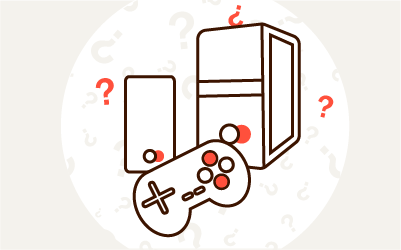
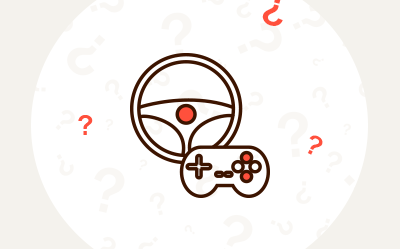
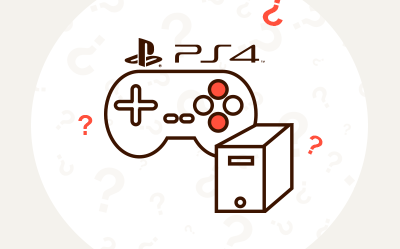
Komentarze (0)